Liitä tulostin tietokoneeseen langallista lähiverkkoa käyttäen.
Ennen tulostinajurin asennusta, yhdistä tulostin verkkoon käyttämällä LAN-johtoa.
-
Valmistele LAN-johto (1) ja keskitin (2).
LAN-johtoa ei ole toimitettu. LAN-johto (kategoria 5e tai suurempi, kierretty parikaapeli, suora) vaaditaan.

-
Sammuta laite.
-
Kiinnitä LAN-johdon (1) toinen pää verkkoliittimeen.

-
Kiinnitä LAN-johdon (1) toinen pää keskittimeen (2).
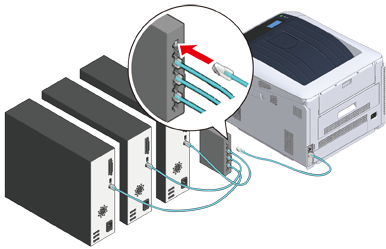
Seuraavaksi, aseta verkkotiedot kuten tulostimen IP-osoitteet.
-
Käynnistä tulostin.
-
Paina vierityspainiketta
 useita kertoja valitaksesi [Admin Setup (Pääkäyttäjäasetukset)], ja paina «ENTER (ENTER)» -painiketta.
useita kertoja valitaksesi [Admin Setup (Pääkäyttäjäasetukset)], ja paina «ENTER (ENTER)» -painiketta.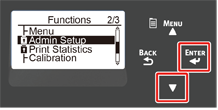
-
Kirjoita pääkäyttäjän salasana numeronäppäimistön (0-9) avulla ja paina «ENTER (ENTER)» -painiketta.
Pääkäyttäjän salasanan tehdasasetus on "123456". Jos hallintasalasanaa on vaihdettu, syötä päivitetty salasana.
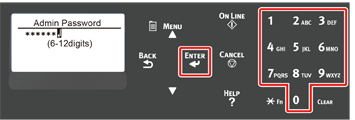
-
Tarkista, että [Network Setup (Verkkoasennus)] on valittuna ja paina «ENTER (ENTER)» -painiketta.
-
Paina vierityspainiketta
 useita kertoja valitaksesi [Aseta IP osoite (IP Address Set)], ja paina «ENTER (ENTER)» -painiketta.
useita kertoja valitaksesi [Aseta IP osoite (IP Address Set)], ja paina «ENTER (ENTER)» -painiketta.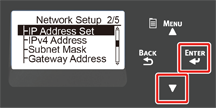
Jos määrität IP-osoitteen manuaalisesti, paina vierityspainiketta
 valitaksesi [Manual (Manuaalinen)] ja paina «ENTER (ENTER)»-painiketta. Siirry kohtaan 10.
valitaksesi [Manual (Manuaalinen)] ja paina «ENTER (ENTER)»-painiketta. Siirry kohtaan 10.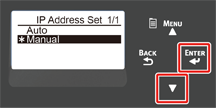
Jos IP-osoite haetaan automaattisesti, tarkista, että [Auto (Auto)] on valittuna ja paina «ENTER (ENTER)» -painiketta. Siirry kohtaan 16.
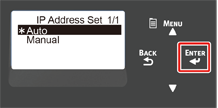
-
Paina «BACK (TAKAISIN)» -painiketta, kunnes [Network Setup (Verkkoasetukset)] tulee näkyviin. Paina vierityspainiketta
 useita kertoja valitaksesi [IPv4 Address (IPv4-osoite)], ja paina «ENTER (ENTER)» -painiketta.
useita kertoja valitaksesi [IPv4 Address (IPv4-osoite)], ja paina «ENTER (ENTER)» -painiketta.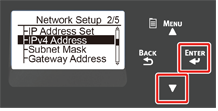
-
Kirjoita IP-osoite numeronäppäinten (0-9) avulla ja paina «ENTER (ENTER)» -painiketta.
Samalla tavalla, syötä seuraavat 3 lukua. Voit siirtyä seuraavaan ruutuun «ENTER (ENTER)» -painikkeen avulla.
Kaikki syötteet valmiina, paina sitten «BACK (TAKAISIN)» -painiketta.
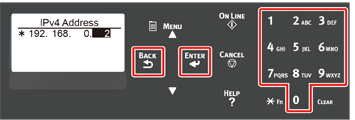
-
Paina vierityspainiketta
 valitaksesi kohdan [Subnet (Aliverkkomaski)], ja paina sitten «ENTER (ENTER)» -painiketta.
valitaksesi kohdan [Subnet (Aliverkkomaski)], ja paina sitten «ENTER (ENTER)» -painiketta.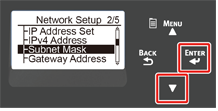
-
Lisää aliverkkomaski samalla tavalla kuin lisäsit IP-osoitteen. Kaikki syötteet valmiina, paina sitten «BACK (TAKAISIN)» -painiketta.
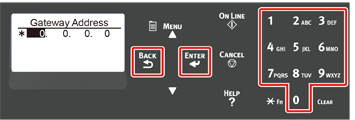
-
Paina vierityspainiketta
 valitaksesi kohdan [Gateway Address (Yhdyskäytävän osoite)], ja paina sitten «ENTER (ENTER)» -painiketta.
valitaksesi kohdan [Gateway Address (Yhdyskäytävän osoite)], ja paina sitten «ENTER (ENTER)» -painiketta.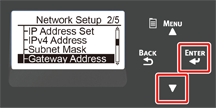
-
Lisää porttikäytävän osoite samalla tavalla kuin lisäsit IP-osoitteen. Kaikki syötteet valmiina, paina sitten «BACK (TAKAISIN)» -painiketta.
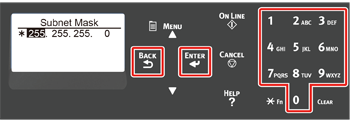
-
Paina «ON LINE (VERKOSSA)»» -painiketta palataksesi verkon asetuksiin.
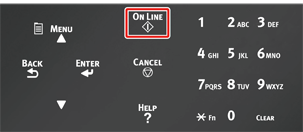
Siirry toimenpidemenetelmään "Tulostinohjaimen asentaminen tietokoneelle".

